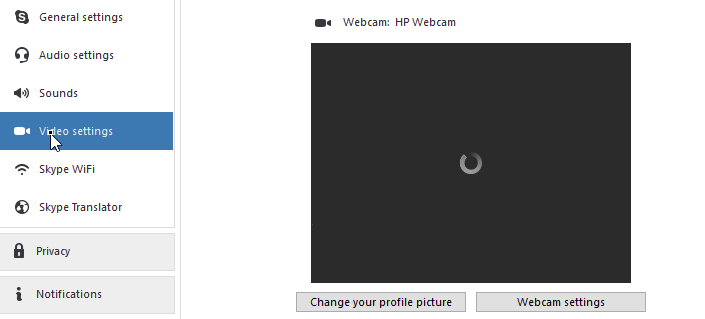Skype fue la mejor solución para videollamadas entre usuarios remotos, al mismo tiempo de otras funciones como llamadas de audio y chat. A medida que otras redes sociales implementan las mismas características, su popularidad ha disminuido, pero sigue siendo la primera opción para los usuarios comerciales. No obstante, muchos usuarios se han encontrado con demasiada frecuencia con el problema de que Skype se bloquee en Windows.
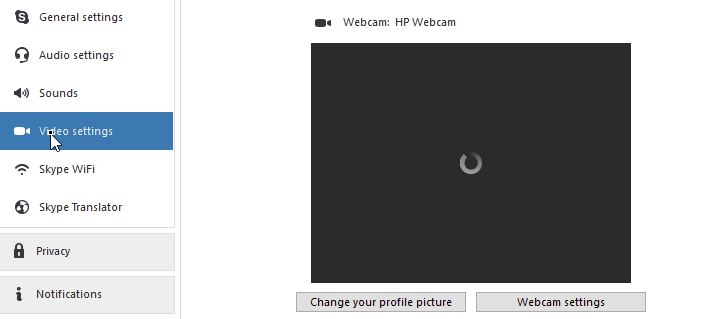
Le problème survient généralement après la mise à niveau des utilisateurs vers Windows 10, mais il n'est pas exclusif et survient presque de nulle part dans des scénarios aléatoires.
Dépannage en isolant le problème
Pour isoler le problème, suivez ces étapes de dépannage et faites-nous savoir si le problème persiste :
- Deshabilite su firewall y protección contra virus (si corresponde).
- Quittez Skype.
- Appuyez simultanément sur Windows + R sur votre clavier. Entrez % appdata% dans la boîte de dialogue Exécuter.
- Ouvrez le dossier Skype et supprimez le fichier shared.xml.
- Recherchez votre nom Skype dans le même dossier et ouvrez-le pour supprimer le fichier de configuration.
- Redémarrez votre ordinateur.
- Redémarrez Skype et effectuez un appel test.
(*10*)Mettre à jour la vidéo conducteur

Un controlador de video obsoleto puede bloquear aplicaciones de video como Skype. Para actualizar el controlador de video de su computadora, mueva el puntero del mouse a la esquina superior derecha de la pantalla y haga clic en el ícono Buscar. En el cuadro de búsqueda, escriba Administrador de dispositivos, haga clic en Configuración y posteriormente en Administrador de dispositivos. Expanda la sección Dispositivos de imagen, haga clic con el botón derecho en su cámara la toile en el listado de dispositivos de imagen, posteriormente haga clic en Actualizar controlador de Logiciel. Haga clic en «Chequear de forma automática si hay actualizaciones Conducteurs» Et suivez les instructions pour télécharger et installer les derniers pilotes pour votre webcam.
Réinitialiser Skype
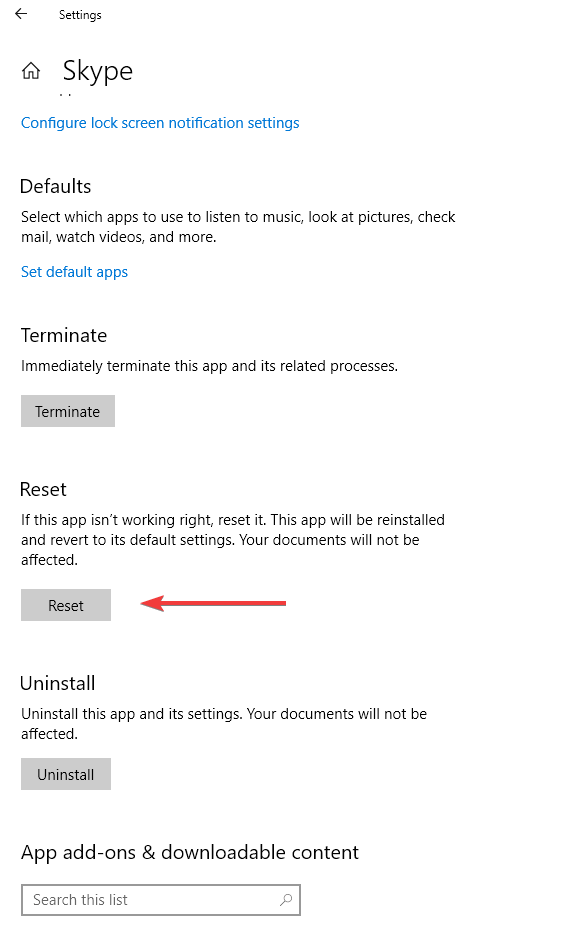
La fonction de redémarrage supprime toutes les données de l'application et redémarre une application si elle ne fonctionne pas correctement. La réinitialisation de l'application Skype sur Windows 10 est une procédure très simple, alors suivez les étapes ci-dessous :
- Appuyez sur les boutons Windows + I pour accéder aux paramètres Windows.
- Cliquez sur Applications et recherchez Skype dans la liste des applications et fonctionnalités.
- Passez à l'affichage avancé en cliquant sur l'application Skype.
- Cliquez sur Options avancées, puis cliquez sur le bouton Réinitialiser.
Redémarrez votre réseau
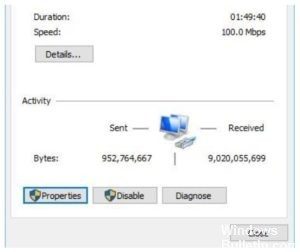
Une mauvaise connexion réseau peut entraîner l'arrêt ou le blocage soudain de votre vidéo Skype. En d’autres termes, les appels vidéo Skype nécessitent une connexion réseau stable et de haute qualité. Suivez les étapes ci-dessous pour résoudre les problèmes de connexion réseau.
1) Éteignez votre ordinateur.
2) Déconnectez votre modem Wi-Fi et votre routeur si vous en avez un.
3) Attendez environ 30 secondes et reconnectez votre modem et votre routeur.
4) Allumez votre ordinateur et connectez-vous à Skype pour redémarrer un appel vidéo.
https://www.reddit.com/r/Windows10/comments/6qblq4/classic_skype_crashing_computer_during_calls/